Comment corriger les courriels n'apparaissant pas dans l'application Mail sur iOS 10
Les e-mails n'apparaissent pas dans l'application Mail sur iOS 10
Bien que la dernière version d’iOS - iOS 10 - apporte une multitude de nouvelles fonctionnalités à ses utilisateurs, elle n’est pas exempte d’erreur et comporte de nombreuses erreurs. Ces erreurs vont de simples problèmes de WiFi à e-mails n'apparaissant pas dans l'application Mail.

Le dernier problème lié à l'application Mail est confrontépar un certain nombre d’utilisateurs, ce qui cause vraiment des problèmes et rend les gens impuissants. Ce qui se passe, c'est que vous ne voyez pas les courriels que vous recevez dans votre boîte de réception et, si cela se produit sur votre iPhone professionnel, c'est sûrement une mauvaise chose car vous risquez de perdre des informations très importantes pour votre entreprise .
Le coupable ici est le système d'exploitation iOS 10et pas d'autres applications. Le système d'exploitation a un bug qui empêche les nouveaux messages d'apparaître dans l'application Mail de l'iPhone. Cependant, cela ne se produit pas pour toutes vos adresses électroniques.
On a découvert que cela ne faisait queproblème lorsque l’adresse e-mail que vous utilisez contient une apostrophe. Cela signifie que si votre adresse email contient une apostrophe, vous ne verrez pas les mails entrants dans l'application Mail. Pour les autres adresses électroniques ne contenant pas d'apostrophe, vous verrez apparaître les courriers électroniques entrants pour ces comptes de messagerie.

Jusqu'à ce que Apple lance une mise à jour officielle pour corrigerLe problème, ce que vous pouvez faire est d’utiliser une adresse électronique qui ne contient pas d’apostrophe. Vous pourriez faire valoir que vous ne changeriez pas votre adresse électronique uniquement pour un bogue dans un système d'exploitation, ce qui est tout à fait correct. Dans ce cas, vous pouvez configurer le transfert des e-mails afin que les adresses e-mail contenant une apostrophe soient transférées vers votre adresse e-mail ne contenant pas d’apostrophe. Cette solution temporaire devrait bien fonctionner pour vous et vous pourrez recevoir de nouveaux emails sur votre iPhone.
Comment réparer les e-mails n'apparaissent pas dans l'application Mail sur iOS 10
À l'avenir, lorsqu'une mise à jour sera disponible, vous pourrez suivre les étapes suivantes et mettre votre iPhone à jour avec le dernier système d'exploitation ayant corrigé le problème susmentionné.
1.Ouvrez le panneau de configuration de votre iPhone en appuyant sur Réglages sur l'écran d'accueil de votre iPhone.
2. Lorsque le panneau de configuration s'ouvre, tapez sur l'option qui dit Général pour afficher les paramètres généraux.
3. Sur l'écran suivant, tapez sur l'option qui dit Mise à jour logicielle. C’est là que se trouvent toutes vos mises à jour logicielles.
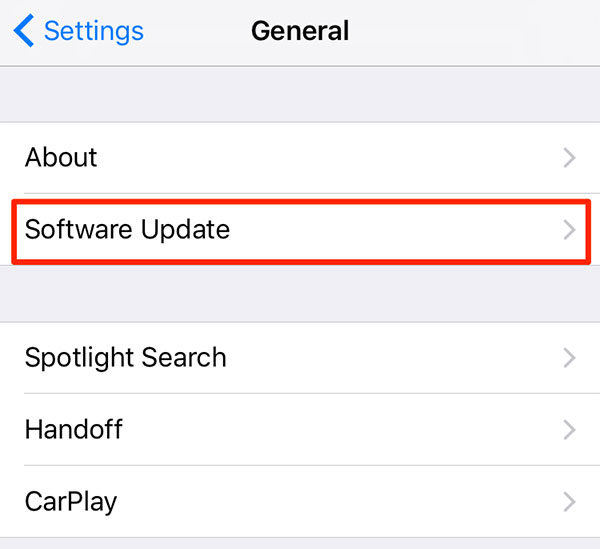
4 Si une mise à jour est disponible pour votre iPhone, vous la verrez avec ses détails et un bouton indiquant Télécharger et installer. Le bouton vous permettra de télécharger et d'installer la mise à jour sur votre iPhone.
Le mien est déjà mis à jour et je ne vois pas le bouton. Au lieu de cela, je vois le message suivant qui indique que mon logiciel est à jour.
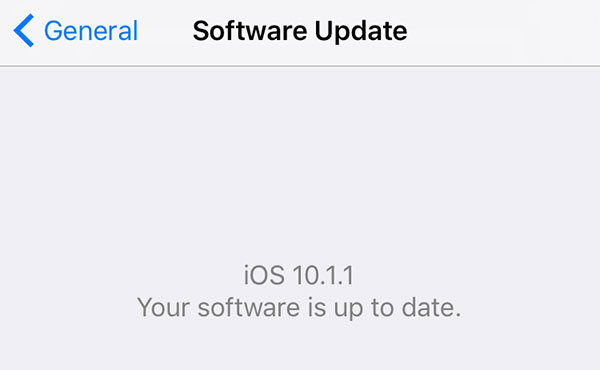
Bien que ce n’était qu’un problème parmi tous lesiOS 10 / 10.1 / 10.2 / 10.3 / 11 est arrivé, vous rencontrerez de nombreuses erreurs et il est judicieux de disposer d’un outil pratique pour vous aider à les résoudre.
Un des meilleurs outils pour résoudre les problèmes sur uniPhone est Tenorshare iCareFone. Cela vous permet non seulement de sauvegarder et de restaurer votre iPhone, mais également de nombreuses tâches, telles que la résolution des problèmes bloqués, l’accélération de la vitesse de l’iPhone, etc. Cet outil vaut la peine d'être essayé et vous ne serez pas déçu de l'avoir sur votre ordinateur.









